Muutke Windows 10 kaugtöölaua porti (RDP).
Miscellanea / / November 28, 2021
Paljud Windowsi kasutajad on teadlikud Windows 10 kaugtöölaua funktsioonist. Ja enamik neist kasutab Kaugtöölaud funktsioon teisele arvutile (töö või kodu) kaugjuurdepääsuks. Mõnikord vajame tööarvutist kiiremas korras ligipääsu tööfailidele, sellistel juhtudel võib kaugtöölaud olla elupäästja. Nii võib arvutile kaugjuurdepääsu saamiseks olla mitmeid muid põhjuseid.
Saate hõlpsasti kasutada kaugtöölauda, seadistades lihtsalt oma pordi edastamise reegli ruuter. Aga mis juhtub, kui te ei kasuta Internetti pääsemiseks ruuterit? Sel juhul peate kaugtöölaua funktsiooni kasutamiseks muutma kaugtöölaua porti.
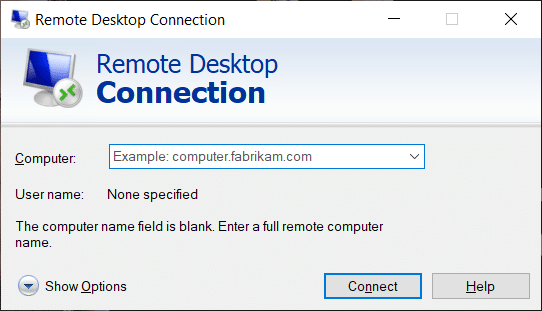
Kaugtöölaua vaikeport, mille kaudu see ühendus luuakse, on 3389. Mis siis, kui soovite seda porti muuta? Jah, on olukordi, kus eelistate seda porti kaugarvutiga ühenduse loomiseks muuta. Kuna vaikeport on kõigile teada, võivad häkkerid mõnikord vaikeporti häkkida, et varastada andmeid, nagu sisselogimismandaadid, krediitkaardi andmed jne. Nende juhtude vältimiseks saate muuta RDP vaikeporti. Vaikimisi RDP-pordi muutmine on üks parimaid turvameetmeid ühenduse turvaliseks hoidmiseks ja arvutile probleemideta kaugjuurdepääsuks. Nii et ilma aega raiskamata vaatame, kuidas alltoodud juhendi abil Windows 10 kaugtöölaua porti (RDP) muuta.
Kuidas muuta kaugtöölaua porti (RDP) Windows 10-s
Veenduge, et luua taastepunkt juhuks kui midagi valesti läheb.
1. Avage oma seadmes registriredaktor. Vajutage Windowsi klahv + R ja tüüp Regedit aastal Jookse dialoogiboks ja vajuta Sisenema või Vajutage OKEI.

2. Nüüd peate registriredaktoris liikuma järgmisele teele.
HKEY_LOCAL_MACHINE\System\CurrentControlSet\Control\Terminal Server\WinStations\RDP-Tcp
3. Leidke RDP-TCP registrivõtme alt üles Pordi number ja topeltklõps selle kallal.
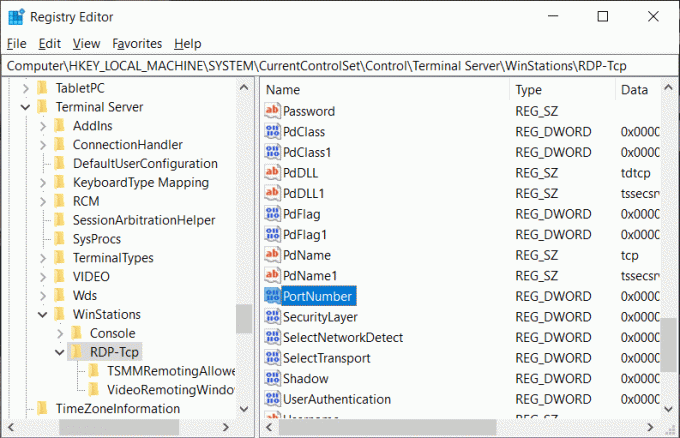
4. Lülituge väljale "Muuda DWORD-i (32-bitist väärtust)". Kümnendväärtus Base all.
5. Siin näete vaikeporti - 3389. Peate selle teise pordinumbri vastu muutma. Alloleval pildil olen muutnud pordi numbri väärtuseks 4280 või 2342 või soovitud numbriks. Võite anda suvalise 4 numbri väärtuse.
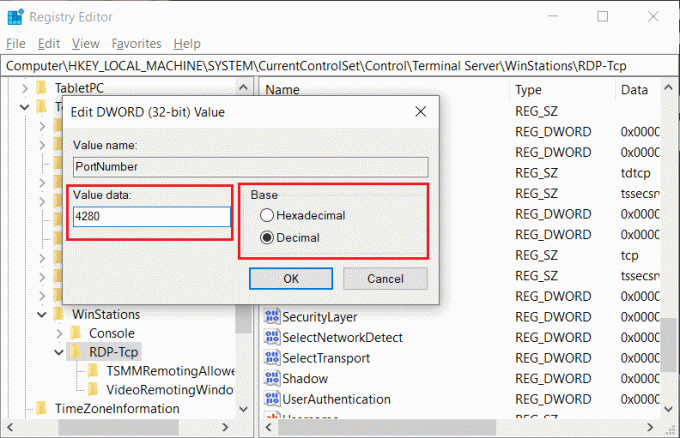
6. Lõpuks Klõpsake nuppu OK kõigi sätete salvestamiseks ja arvuti taaskäivitamiseks.
Nüüd, kui olete RDP vaikeporti muutnud, peaksite enne kaugtöölauaühenduse kasutamist muudatusi kontrollima. Oluline on tagada, et muutsite pordi numbrit edukalt ja pääsete selle pordi kaudu juurde oma kaugarvutile.
1. samm: vajutage Windowsi klahv + R ja tüüp mstsc ja tabas Sisenema.

2. samm: siin peate seda tegema tippige oma kaugserveri IP-aadress või hostinimi uue pordi numbriga, seejärel klõpsake nuppu Ühendage nuppu, et alustada ühenduse loomist kaugarvutiga.
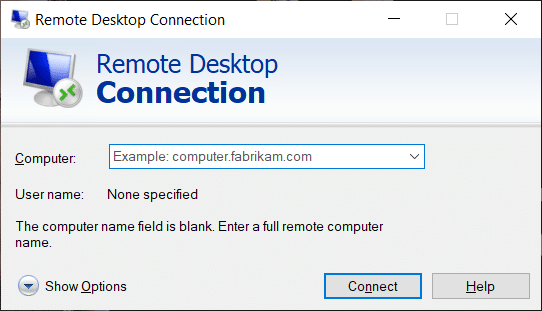
Kaugarvutiga ühenduse loomiseks saate kasutada ka sisselogimismandaate, lihtsalt klõpsake nuppu Kuva valikud allosas, seejärel sisestage ühenduse loomiseks oma kasutajanimi ja parool. Saate mandaadid edasiseks kasutamiseks salvestada.
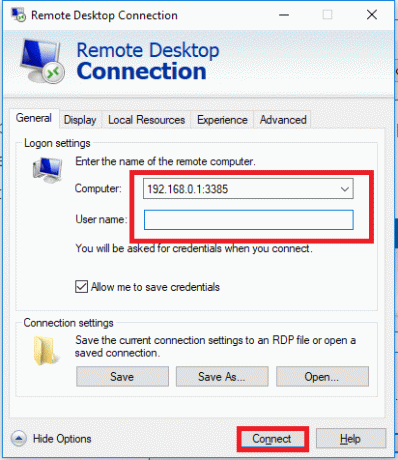
Loe ka:Parandus Registriredaktor on lakanud töötamast
Seetõttu on soovitatav Windows 10-s muuta kaugtöölaua porti (RDP), kuna see muudab häkkeritel raskeks juurdepääsu teie andmetele või mandaatidele. Üldiselt aitab ülalnimetatud meetod teil seda teha muutke lihtsalt kaugtöölaua porti. Siiski, kui muudate vaikeporti, veenduge, et ühendus oleks korralikult loodud.

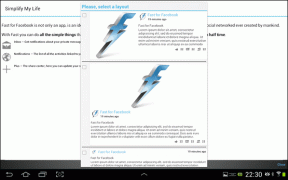
![[Kiire näpunäide] Kasutage vahekaartide sulgemiseks ja linkide avamiseks hiireratast](/f/660666cd665381ca2d3550dcff3b659a.png?width=288&height=384)
